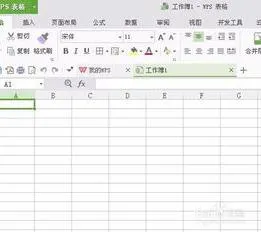-
1.在word里怎么把红头文件底下那根红线做出来,如图的红线
利用形状画直线
1、首先用鼠标双击桌面Word2007快捷方式,打开一个Word文档。文档打开以后鼠标点击Word窗口上面功能栏的插入功能。
2、点击插入功能以后,再用鼠标在插功能栏下面形状工具。点击形状工具会出现下拉菜单,在下拉菜单上面的线条工具里面点击直线工具
3、点击直线以后自动回到文档上面。在文档上面找个合适的直线的起点点一下,然后朝想要画直线的方向拖拽鼠标在结束点再点击一下,这样直线就画好了。
利用键盘画直线合双直线
用键盘画直线的画就是点击三下键盘上的减号,然后再点击回车键,直线就会自动画好了
如果用键盘画双直线的画就要点击三下键盘上面的等号键,然后再点击回车键,这样双直线就自动出现了。
2.wps文档如何插入信函格式双红线
启动软件,打开我们需要添加红线的文档
单击菜单栏上面的插入——形状——线条,第一个直线
选择直线后在文字下方适当的位置画出直线
单击上方的“形状大小”再出现的“设置对象格式”对话框中可以更改,直线的颜色和大小
当然在菜单栏上面的“轮廓”里面也可以更改
直线弄好后如果感觉位置和长度不合适,我们可以适当调整到合适的位置
7
经过最后的调整和修改,最后的预览效果如图所示